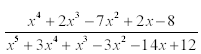Последовательность выполнения работы
Примечание: решение каждой задачи завершаем щелчком левой кнопки мыши, предварительно уводя указатель мыши за пределы выделенной области набора задания.
Задание 1. Запишите математические выражения, пользуясь клавиатурой и математической панелью Calculator. При работе с клавиатурой для перехода к следующему действию используйте клавишу Пробел;для возведения в степень − Shift + 6.
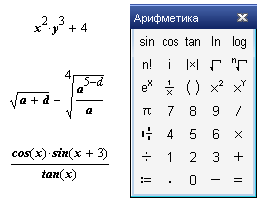
Задание 2. Вычислить:
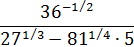
Решение. На экране набираем искомый пример и ставим знак равенства:
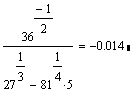
Вычислить:

Задание 3. Вычислить:  , при
, при  и
и  .
.
Решение. На экране набираем формулу и первоначальные числа; с клавиатуры набираем знак =, компьютер сам поставит знак :=.
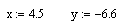
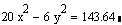
Задание 4. Упростить выражение: 
Решение. В окне редактирования (далее на экране) набираем исходное выражение.
Указатель мыши подводим к панели инструментов “Symbolіc” и активизируем (щелчком левой кнопкой мыши) опцию “Sіmplіfy” (Упростить). На экране появляется ответ: 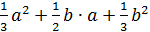 .
.

Simplify – упрощение выражения. Символьный процессор MathCAD стремится так преобразовать выражение, чтобы оно приобрело более простую форму.
Задание 5. Сократить дробь:
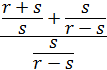
Решение. На экране набираем исходное выражение. Активируем “Simbolic/Simplify”:
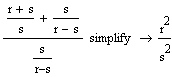
Задание 6. Разложить на множители:

Решение. На экране набираем исходное выражение. На панели инструментов “Symbolіc” активируем “Expand” (Расширить):

Expand − операция символьного разложения, или расширения, выражений. В ходе разложения раскрываются все суммы и произведения, а сложные тригонометрические зависимости разлагаются с помощью тригонометрических тождеств.
Задание 7. Преобразовать выражение:

Решение. На экране набираем исходное выражение. Активируем “Simbolic/Factor”:

Factor – в зависимости от введенного выражения, данный оператор выполняет одно из следующих действий: сворачивает полином в произведение полиномов, раскладывает целое число на простые множители или приводит дроби к общему знаменателю. Например,


Задание 8. Разложить на множители:  .
.
Решение. На экране набираем исходное выражение. Активируем “Simbolic/Factor”:

Задание 9. Решить неравенство: 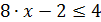 .
.
Решение. На экране набираем неравенство и активируем “Simbolic/ Solve”, набираем  :
:
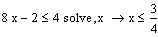
Задание 10. Решить неравенство:  .
.
На экране набираем неравенство и активируем “Simbolic/ Solve”, набираем  :
:
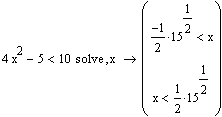
Задание 11. Вычислить:  .
.
Решение. Набираем на экране

Примечание. Набираем  , если угол задан в градусах;
, если угол задан в градусах;  – в радианах.
– в радианах.
Задание 12. Построить график функции  .
.
Решение. Набираем на экране.

Отводим указатель мыши от выделенной части и щелкаем левой кнопкой мышки. Указатель мыши подводим к математической палитре “Graph/Построение графиков” и активизируем “X-Y Plot/Декартов график”. На экране отображается шаблон для построения графика. На нем выделены метки. Указатель мыши подводим к нижней метке, активизируем и набираем x. Появляются по горизонтали еще две метки, где необходимо указать интервалы построения графика. Указатель мыши подводим к левой метке, щелкая левой кнопкой мыши, активируем и вводим левую границу -10. Указатель мыши подводим к правой границе, активизируем и вводим 10. Уводим указатель мыши к метке оси  , активизируем его и вводим
, активизируем его и вводим  . Появляются метки нижней и верней границ оси
. Появляются метки нижней и верней границ оси  . В нижней набираем –1, в верхней 2. Отводим указатель мыши от шаблона для графиков, щелкаем левой кнопкой мыши. Появляется искомый график. Для форматирования графика нужно дважды щелкнуть в области графика. В выпавшем меню можно управлять отображением линий, масштабом и др.
. В нижней набираем –1, в верхней 2. Отводим указатель мыши от шаблона для графиков, щелкаем левой кнопкой мыши. Появляется искомый график. Для форматирования графика нужно дважды щелкнуть в области графика. В выпавшем меню можно управлять отображением линий, масштабом и др.
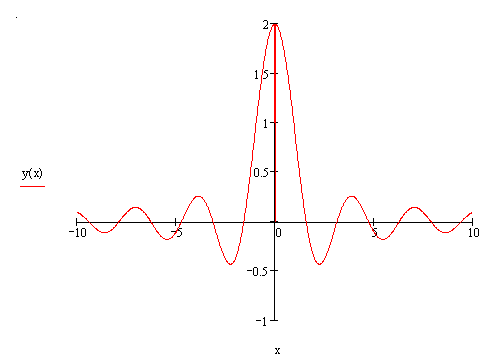
Задание 13. Построить на одном рисунке графики функций:
 и
и 
Решение. Решение аналогично предыдущему примеру. В шаблоне для построения графиков имена функций набираем через запятую. Ограничения для значений аргументов: по оси  и
и  – от -10 до 10 . Далее щелкаем мышью вне поля графиков.
– от -10 до 10 . Далее щелкаем мышью вне поля графиков.
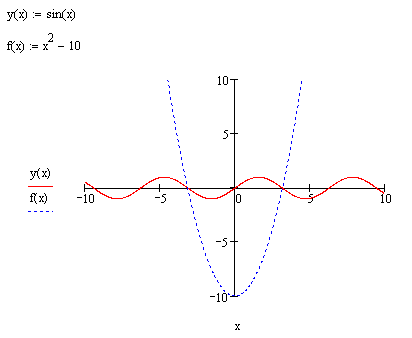
Задание 14. Построить 3-D график функций  для
для  от –2 до 2 и
от –2 до 2 и  от –2 до 2. Фрагмент выполнения задания приведен ниже.
от –2 до 2. Фрагмент выполнения задания приведен ниже.

CreateMesh(F (или G, или f1, f2, f3), x0, x1, y0, y1, xgrid, ygrid, fmap)
Создает сетку на поверхности, определенной функцией F. x0, x1, y0, y1− диапазон изменения переменных, xgrid, ygrid − размеры сетки переменных, fmap − функция отображения. Все параметры, за исключением F, − факультативные. Функция CreateMesh по умолчанию создает сетку на поверхности с диапазоном изменения переменных от -5 до 5 и с сеткой 20x20 точек.
Задание 15.получить таблицу значений функции 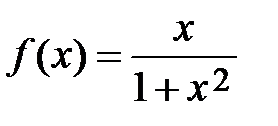 на интервале
на интервале  с шагом
с шагом  .
.
Решение. Решение задачи можно свести к выполнению следующих шагов:
1. Определить функцию  .
.
2. Задать  .
.
3. Задать переменную (например,  ), принимающую значение из промежутка на интервале
), принимающую значение из промежутка на интервале  с шагом
с шагом  .
.
4. Получить таблицу значений функции для переменной  .
.
Фрагмент документа с решением задачи:
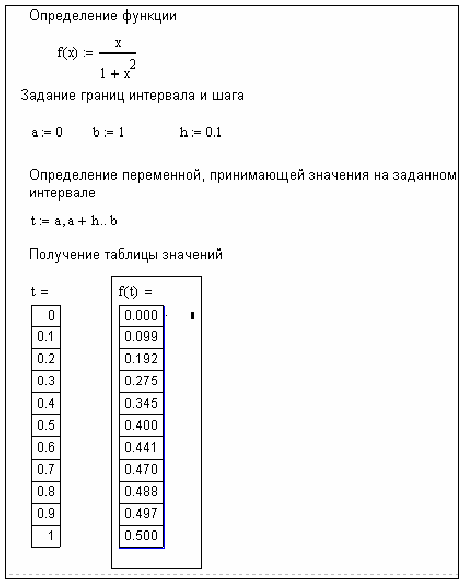
Задание 16. Вычислить предел дроби:

Решение. На математической панели “Calculus/Вычисление”, активизируем lim, заполняем шаблон; завешаем набор знаком  палитры “Simbolic”:
палитры “Simbolic”:
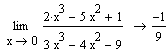
Задание 17. Вычислить производную:  .
.
Решение. На математической панели “Calculus/Вычисление”, активизируем  , заполняем шаблон; завешаем набор знаком
, заполняем шаблон; завешаем набор знаком  палитры “Simbolic”:
палитры “Simbolic”:
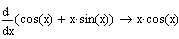
Задание 18. Вычислить неопределенный интеграл:  .
.
Решение. На математической панели “Calculus/Вычисление”, активизируем  , заполняем шаблон; завешаем набор знаком
, заполняем шаблон; завешаем набор знаком  палитры “Simbolic”:
палитры “Simbolic”:
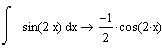
Задание 19 Вычислите определенный интеграл: 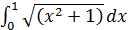
Решение. На математической панели “Calculus/Вычисление”, активизируем  , заполняем шаблон; завешаем набор знаком
, заполняем шаблон; завешаем набор знаком  палитры “Simbolic”:
палитры “Simbolic”:
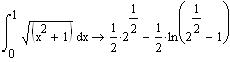
Варианты заданий к лабораторной работе № 1
Задание 1:
1. Рассчитать выражения в соответствии с вариантом, используя встроенные функции, вывести на экран вспомогательные слова. Ответ должен содержать  знаков после запятой; переменную
знаков после запятой; переменную  определить в соответствии с областью определения.
определить в соответствии с областью определения.
2. Получите таблицу значений функции на интервале  с шагом
с шагом  .
.
3. Построить функцию в декартовой системе координат.
Вариант 1
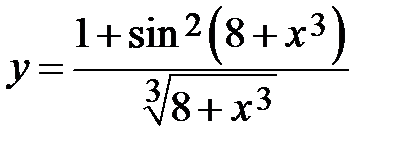 ,m = 4, a = –5, b = 5, h = 1.
,m = 4, a = –5, b = 5, h = 1.
Вариант 2
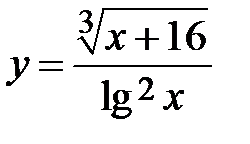 , m = 3, a = 10, b = 14, h = 0.5.
, m = 3, a = 10, b = 14, h = 0.5.
Вариант 3
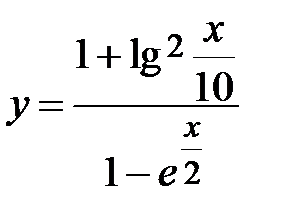 , m = 2, a = 2, b = 8, h = 0.5.
, m = 2, a = 2, b = 8, h = 0.5.
Вариант 4
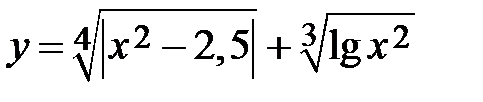 , m = 4, a = 10, b = 15, h = 1.
, m = 4, a = 10, b = 15, h = 1.
Вариант 5
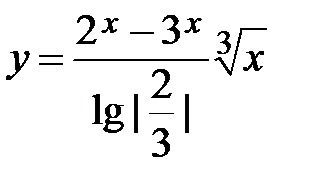 , m = 3, a = 3, b = 8, h = 1.
, m = 3, a = 3, b = 8, h = 1.
Вариант 6
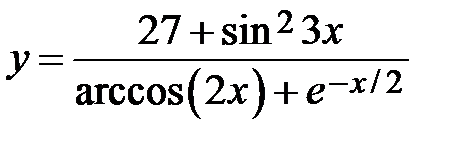 , m = 2, a = –3, b = 2, h = 1.
, m = 2, a = –3, b = 2, h = 1.
Вариант 7
 , m = 4, a = 4, b = 11, h = 1.
, m = 4, a = 4, b = 11, h = 1.
Вариант 8
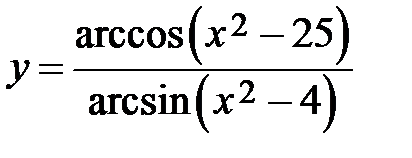 , m = 3, a = –2, b = 3, h = 1.
, m = 3, a = –2, b = 3, h = 1.
Вариант 9
 , m = 2, a = –5, b = 5, h = 1.
, m = 2, a = –5, b = 5, h = 1.
Вариант 10
 , m = 4, a = 5, b = 10, h = 1.
, m = 4, a = 5, b = 10, h = 1.
Задание 2. Найти значение функций в точке  . Найти производные функций и упростить полученные выражения. Найти интеграл полученных выражений.
. Найти производные функций и упростить полученные выражения. Найти интеграл полученных выражений.
Вариант 1
а) 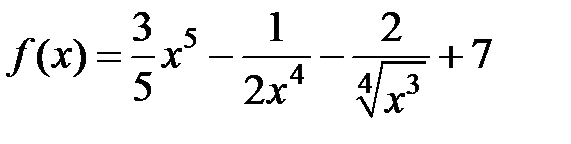 ; б)
; б) 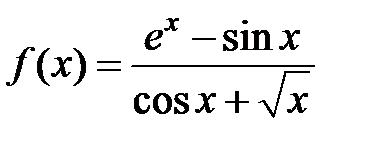 ;
;
в) 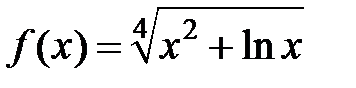 .
.
Вариант 2
а) 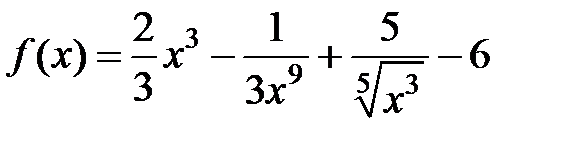 ; б)
; б)  ;
;
в) 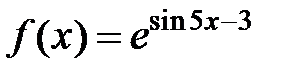 .
.
Вариант 3
а) 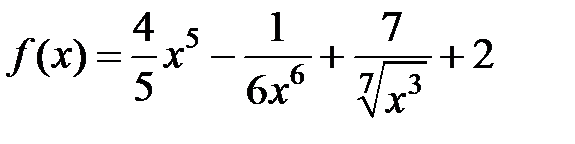 ; б)
; б) 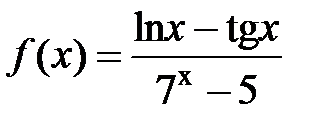 ;
;
в) 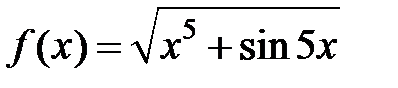 .
.
Вариант 4
а) 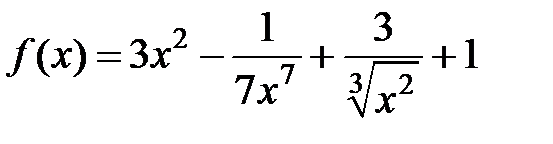 ; б)
; б) 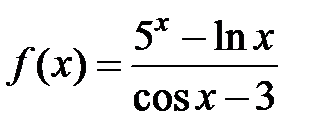 ;
;
в) 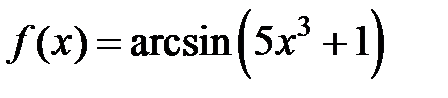 .
.
Вариант 5
а) 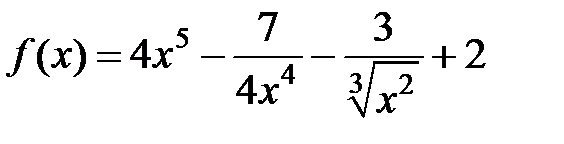 ; б)
; б) 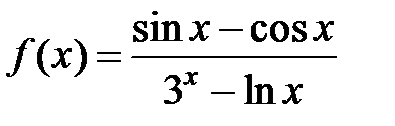 ;
;
в) 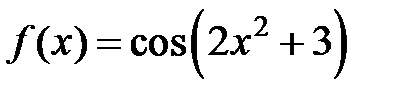 .
.
Вариант 6
а) 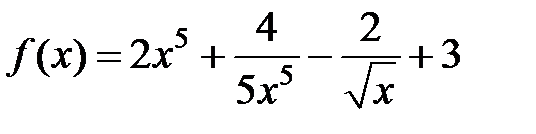 ; б)
; б)  ;
;
в) 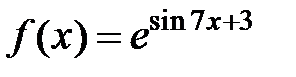 .
.
Вариант 7
а) 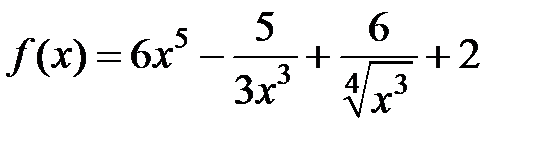 ; б)
; б) 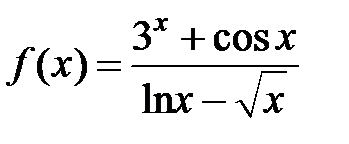 ;
;
в) 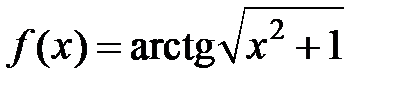 .
.
Вариант 8
а) 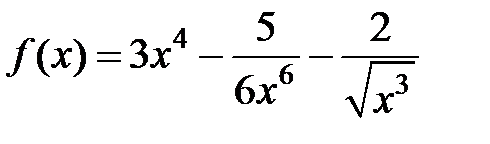 ; б)
; б)  ;
;
в) 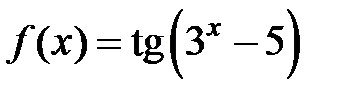 .
.
Вариант 9
а) 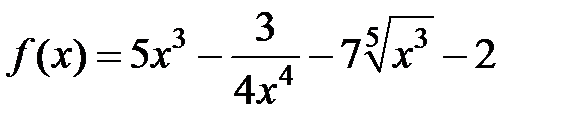 ; б)
; б) 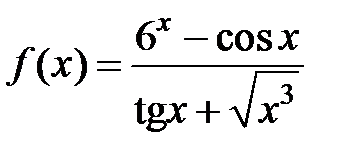 ;
;
в)  .
.
Вариант 10
а) 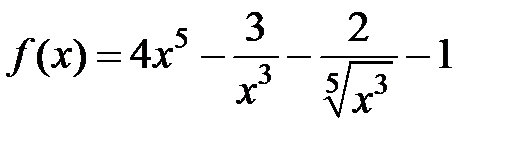 ; б)
; б)  ;
;
в) 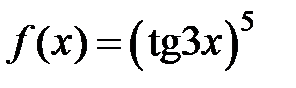 .
.
Задание 3. Построить график функции на интервале х от − 10 до 10.
1.  .
.
2.  .
.
3. 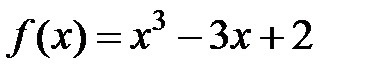 .
.
4.  .
.
5.  .
.
6.  .
.
7.  .
.
8.  .
.
9.  .
.
10.  .
.
Задание 4. Выполнить следующие задания:
1) сократить дробь;
2) разложить знаменатель на множители;
3) выполнить разложение на элементарные дроби.
Вариант 1
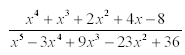
Вариант 2
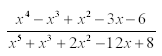
Вариант 3
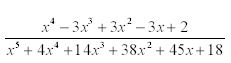
Вариант 4
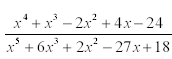
Вариант 5
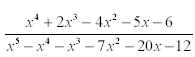
Вариант 6
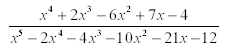
Вариант 7
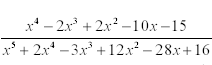
Вариант 8
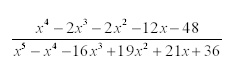
Вариант 9
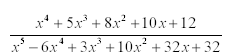
Вариант 10